Cara menonaktifkan Spelling and Grammar di Ms. Word 2007
Juli 24, 2013
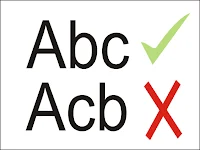
Saat kamu sedang mengetik naskah menggunakan Ms.Word, kamu akan menemui teks yang terkadang bergaris merah ataupun juga hijau. Itu adalah salah satu fasilitas yang terdapat pada Microsoft Office yang disebut dengan Spelling and Grammar checker, berfungsi untuk memeriksa ejaan dan tata bahasa secara otomatis.
Secara default, pengaturan bahasa yang digunakan pada komputer biasanya menggunakan bahasa Inggris, sehingga Ms. Word akan memeriksa ejaan dan tata bahasa dalam Bahasa Inggris. Jika ada ejaan yang tidak sesuai dengan tata bahasa, maka kata akan digarisbawahi berwarna merah, sedangkan jika ejaan yang sesuai dengan tata bahasa, maka kata akan digarisbawahi berwarna hijau.
Akan tetapi, Jika kamu merasa terganggu dengan munculnya garis merah atau hijau tersebut, kamu dapat menonaktifkan fasilitas Spelling and Grammar Checker pada Ms. Word dengan melakukan sedikit pengaturan.
Berikut ini caranya:
Klik office button yang ada pada pojok kiri atas window, pilih Word Options.
Pada tab sebelah kiri pilih menu Proofing
Hilangkan semua centang pada sub menu When correcting spelling and grammar in Word. Lalu klik OK.
Maka tanda bergaris merah dan hijau akan hilang.
Semoga bermanfaat...






